Win10网络该怎么重置|教你重置Win10网络的详细过程
发布时间:2019-03-14 15:48:21 浏览数: 小编:wenxiang
网络对Win10很重要,我们上网看电影、查资料等,都得通过网络才行,不过WIIN10网络问题一直层出不穷,像一些比较简单的问题,例如IP错误、网速太慢之类的问题,就可以通过重置网络来解决,那在Win10上该怎么将网络初始化呢?方法很简单,让我带大家去操作一遍。
推荐:Win10精简版64位系统下载
操作过程:
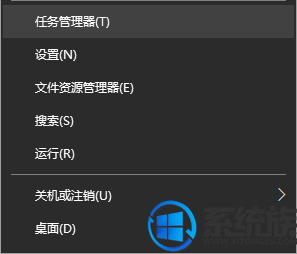
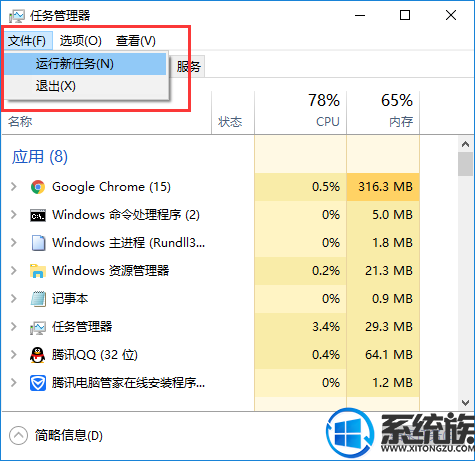
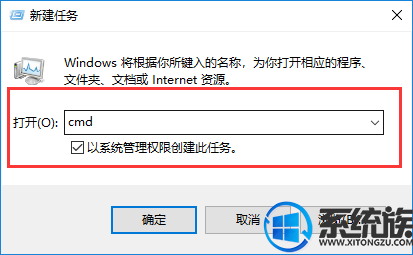
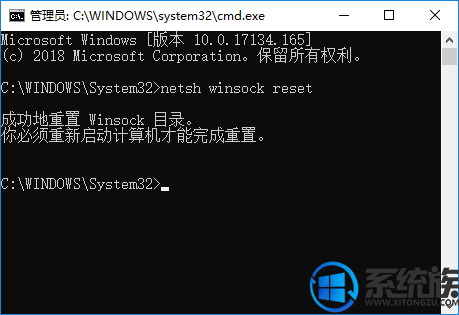
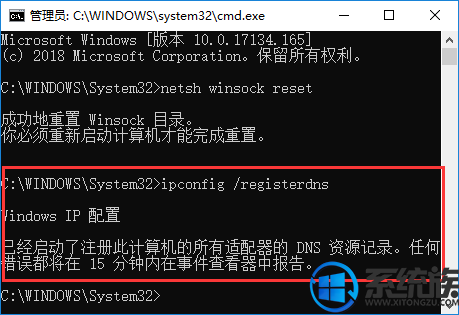
推荐:Win10精简版64位系统下载
操作过程:
1、在开始菜单上单击鼠标右键,选择【任务管理器】;
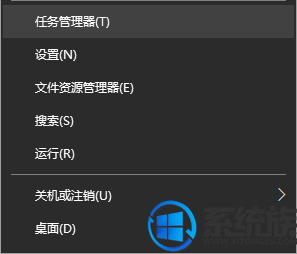
2、在任务管理器界面点击【运行】--【运行新任务】;
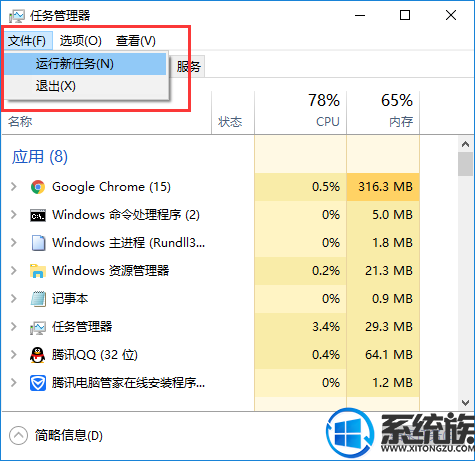
3、在新建任务界面勾选【以系统管理权限创建此任务】,然后输入:cmd 点击确定 打开命令提示符,如图:
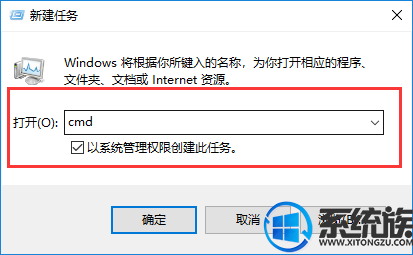
4、在打开的管理员 命令提示符 框中输入:netsh winsock reset 按下回车按;
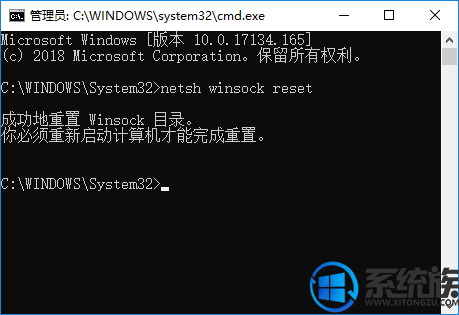
5、接着输入:ipconfig/registerdns 按下回车键便会开始初始化操作!
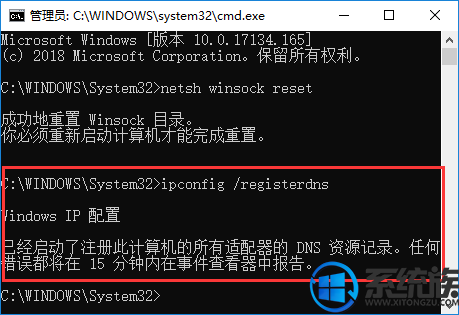
完成操作后重启计算机完成网络初始化操作!
以上操作就是将Win10网络重置的方法,你学会了吗,以上有些小的网络问题就可以采用该方法去解决,希望本篇能够帮到大家解决问题。
以上操作就是将Win10网络重置的方法,你学会了吗,以上有些小的网络问题就可以采用该方法去解决,希望本篇能够帮到大家解决问题。



















